Į Windows operacinėse sistemose, aplankas Mano dokumentai arba Dokumentai yra numatytoji asmeninių dokumentų, failų ir aplankų vieta. Vartotojai gali laikyti svarbius dokumentus, skaičiuokles, pristatymus, nuotraukas, vaizdo įrašus ir kt. vienoje srityje. Kadangi jame yra paprastas ir patogus būdas saugoti ir tvarkyti svarbius duomenis, šis aplankas yra esminė „Windows“ dalis.

„Windows“ aplankas „Mano dokumentai“ arba „Dokumentai“ yra labai svarbus komponentas, nes jis leidžia vartotojams lengvai ir tvarkingai tvarkyti savo informaciją. Naudodami šį aplanką, norėdami rasti reikiamus failus, vartotojai gali ieškoti tik keliuose kataloguose ar diskuose. Daugelis programų taip pat naudoja aplanką Mano dokumentai arba Dokumentai kaip numatytąją vietą failams išsaugoti. Jei nenurodysite kitos vietos, naujas dokumentas, kurį sukursite naudodami teksto rengyklę arba skaičiuoklių programą, automatiškai išsaugos aplanke Mano dokumentai arba Dokumentai.
Kita naudinga aplanko „Mano dokumentai“ arba „Dokumentai“ ypatybė yra ta, kad galima lengvai kurti atsargines kopijas ir užtikrinti, kad visi svarbūs failai būtų saugūs. Naudotojai dažnai sukuria atsargines Mano dokumentų arba aplanko Dokumentai atsargines kopijas išoriniame standžiajame diske, debesies saugyklos paslaugoje ar kitame įrenginyje. Tai garantuoja, kad svarbiausi failai bus apsaugoti kilus kompiuterio gedimams ar kitoms problemoms.
Kitas svarbus privalumas yra aplanko „Mano dokumentai“ arba „Dokumentai“ tinkinimas. Aplanką galima pervardyti, perkelti į kitą vietą kompiuteryje arba suteikti naują pavadinimą. Vartotojai gali toliau tvarkyti savo failus tinkindami aplanką, kad būtų dar paprasčiau rasti tai, ko jiems reikia.
eilutę ir eilutę
Failus rasti tampa sunku, nes dokumentų pasiekiamumo būdas keičiasi kiekvieną kartą, kai „Microsoft“ paskelbia naują „Windows“ versiją. Tačiau parodysime, kaip visose „Windows“ versijose atidaryti aplanką „Dokumentai“ arba „Mano dokumentai“.
Pastaba: senesnėse „Windows“ versijose šis aplankas vadinamas „Mano dokumentai“, o naujesnėse versijose jis vadinamas „Dokumentais“, tačiau tai yra tas pats aplankas.
Dokumentų atidarymas „Windows 10“, „Windows 11“.
Yra įvairių būdų, kaip atidaryti dokumentų aplanką „Windows 10“ ir „Windows 11“. Šiame straipsnyje aptariami trys būdai pasiekti aplanką Dokumentai.
1. „Windows Explorer“ naudojimas
Failus ir aplankus galite naršyti naudodami failų valdymo programą „Windows Explorer“. Veiksmai, kurių reikia norint naudoti „Windows Explorer“, kad pasiektumėte aplanką Dokumentai, yra šie:
- Spustelėkite aplanko piktogramą užduočių juostoje, kad paleistumėte „Windows Explorer“, arba naudokite klaviatūros „Windows“ klavišą + E spartųjį klavišą.
- Du kartus spustelėkite piktogramą „Šis kompiuteris“.
- Norėdami pasiekti aplanką „Dokumentai“, spustelėkite jį.
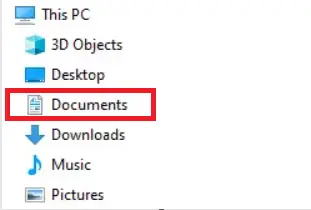
2. Meniu Pradėti naudojimas
Meniu Pradėti parinktį Dokumentai, kuri dažnai išjungiama, galima vėl įjungti, jei norite pasiekti dokumentus kitu būdu. Atlikus šiuos veiksmus, meniu Pradėti bus įjungtas meniu elementas Dokumentai:
- Spustelėkite aplanko piktogramą užduočių juostoje, kad paleistumėte „Windows Explorer“, arba naudokite klaviatūros „Windows“ klavišą + E spartųjį klavišą.
- Pasirinkite „Šis kompiuteris“, tada spustelėkite diską C:.
- Du kartus spustelėkite aplanką „Vartotojai“.
- Dukart spustelėkite aplanką, kuriame yra jūsų vartotojo abonemento pavadinimas.
- Norėdami atidaryti aplanką „Dokumentai“, dukart spustelėkite jį.
3. Dokumentų rodymas darbalaukyje
Ankstesnėse „Windows“ versijose aplankas „Mano dokumentai“ buvo automatiškai įdėtas į darbalaukį, tačiau „Windows 10“ ir „Windows 11“ šią funkciją išjungia. Atlikdami šiuos veiksmus, galite greitai pridėti aplanką Dokumentai prie darbalaukio:
- Dešiniuoju pelės mygtuku spustelėkite tuščią darbalaukio sritį.
- Išskleidžiamajame meniu pasirinkite „Suasmeninti“.
- Kairiajame meniu pasirinkite „Temos“.
- Dešinėje srityje pasirinkite „Darbalaukio piktogramos nustatymai“.
- Išskleidžiamajame meniu pasirinkite „Dokumentai“, tada spustelėkite „Taikyti“ ir „Gerai“.
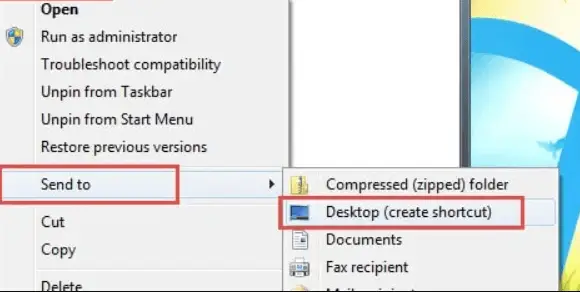
Savo kompiuteryje išsaugotus dokumentus galite pasiekti dukart spustelėdami aplanką Dokumentai, kai pridėsite jį prie darbalaukio.
Dokumentų atidarymas sistemoje „Windows 8“.
„Windows 8“ siūlo naują išvaizdą ir pojūtį, tačiau atkurti išsaugotus dokumentus vis tiek paprasta. Šie trys būdai leis pasiekti aplanką Dokumentai:
kaip konvertuoti eilutę į char
1. „Windows Explorer“ naudojimas
Jei naudojate „Windows Explorer“, atidarykite aplanką Dokumentai atlikdami šiuos veiksmus:
- „Windows Explorer“ galite atidaryti spustelėję „File Explorer“ piktogramą užduočių juostoje arba paspausdami klaviatūros „Windows“ klavišą ir E.
- Du kartus spustelėkite simbolį Šis kompiuteris.
- Du kartus spustelėkite aplanką Dokumentai.
2. Naršykite per Windows Explorer į aplanką Dokumentai
- „Windows Explorer“ taip pat galite pereiti į aplanką Dokumentai. Štai taip:
- Paleiskite „Windows Explorer“ užduočių juostoje spustelėdami „File Explorer“ piktogramą arba klaviatūroje paspausdami „Windows“ klavišą ir E.
- Dukart spustelėkite diską C: po Šis kompiuteris.
- Dukart spustelėkite C: disko aplanką Vartotojai.
- Du kartus spustelėkite pavadinimas>, kur pavadinimas> žymi jūsų vartotojo abonemento pavadinimą. Pavyzdžiui, jei jūsų prisijungimo vardas yra Nitish, spustelėkite Nitish.
- Du kartus spustelėkite aplanką Dokumentai.
3. Dokumentų rodymas darbalaukyje
Pagal numatytuosius nustatymus aplankas Mano dokumentai buvo darbalaukyje ankstesnėse „Windows“ versijose. Tačiau „Windows 8“ aplankas „Dokumentai“ tik kartais matomas darbalaukyje. Galite sukurti nuorodą į aplanką Dokumentai darbalaukyje, jei norite lengvai jį pasiekti iš ten:
- Paleiskite „Windows Explorer“ užduočių juostoje spustelėdami „File Explorer“ piktogramą arba klaviatūroje paspausdami „Windows“ klavišą ir E.
- Vykdykite aukščiau pateiktas instrukcijas, kad pereitumėte į aplanką Dokumentai.
- Dešiniuoju pelės mygtuku spustelėkite aplanką Dokumentai ir pasirinkite Siųsti į.
- Norėdami sukurti nuorodą, pasirinkite Darbalaukis.
Savo kompiuteryje išsaugotus dokumentus galite pasiekti dukart spustelėdami aplanką Dokumentai, kai jis pasirodys darbalaukyje.
Dokumentų atidarymas sistemoje „Windows 7“.
„Windows 7“ dokumentų atidarymas yra paprastas ir gali būti atliekamas keliais būdais. Štai keli būdai, kuriuos galite naudoti:
1. „Windows Explorer“ naudojimas dokumentams rodyti
- Spustelėkite aplanko piktogramą užduočių juostoje, kad paleistumėte „Windows Explorer“, arba paspauskite „Windows“ klavišą + E.
- Du kartus spustelėkite aplanką Bibliotekos.
- Du kartus spustelėkite aplanką Dokumentai.
- Du kartus spustelėkite aplanką Mano dokumentai.

2. Dokumentų peržiūra iš meniu Pradėti
- Spustelėkite mygtuką Pradėti apatiniame kairiajame ekrano kampe.
- Naujojo meniu Pradėti dešinėje spustelėkite Dokumentai.
3. Naršykite per Windows Explorer į aplanką Dokumentai
- Atidarykite „Windows Explorer“.
- Dukart spustelėkite diską C: skiltyje Kompiuteris.
- Dukart spustelėkite C: disko aplanką Vartotojai.
- Dukart spustelėkite, kad atidarytumėte aplanką su jūsų prisijungimo vardu (pvz., Nathan).
- Du kartus spustelėkite aplanką Mano dokumentai.
4. Dokumentų vizualizavimas darbalaukyje
Windows 7 pagal numatytuosius nustatymus darbalaukyje nerodo aplanko Mano dokumentai. Tačiau šią funkciją galite įjungti atlikdami šiuos veiksmus:
- Dešiniuoju pelės mygtuku spustelėdami darbalaukį pasirinkite Personalizuoti.
- Kairėje lango pusėje pasirinkite nuorodą Keisti darbalaukio piktogramas.
- Pasirinkite Mano dokumentai pažymėdami šalia jo esantį laukelį.
- Norėdami išsaugoti pakeitimus, spustelėkite Gerai.
Savo kompiuteryje išsaugotus dokumentus galite pasiekti dukart spustelėdami aplanką Mano dokumentai, kai jis pasirodys darbalaukyje.
Dokumentų atidarymas sistemoje „Windows Vista“.
Sistemoje Windows Vista dokumentų atidarymas yra paprastas procesas ir yra keletas būdų, kaip peržiūrėti išsaugotus dokumentus.
1. „Windows Explorer“ naudojimas dokumentams rodyti
Atlikite šiuos paprastus veiksmus, kad atidarytumėte dokumentus „Windows Explorer“ sistemoje „Windows Vista“:
- Spustelėkite mygtuką „Pradėti“, esantį apatiniame kairiajame ekrano kampe.
- Spustelėkite „Kompiuteris“, kad paleistumėte „Windows Explorer“.
- Norėdami atidaryti „C:“ diską, dukart spustelėkite jį.
- Raskite ir du kartus spustelėkite aplanką „Vartotojai“.
- Raskite savo vartotojo abonemento pavadinimą ir dukart spustelėkite jį.
- Norėdami atidaryti aplanką „Dokumentai“, dukart spustelėkite jį.
2. Dokumentų peržiūra per meniu Pradėti
Kitas paprastas būdas pasiekti išsaugotus dokumentus yra meniu Pradėti. Štai kaip tai galite padaryti:
- Spustelėkite mygtuką „Pradėti“, esantį apatiniame kairiajame ekrano kampe.
- Dešinėje meniu Pradėti pasirinkite parinktį „Dokumentai“.
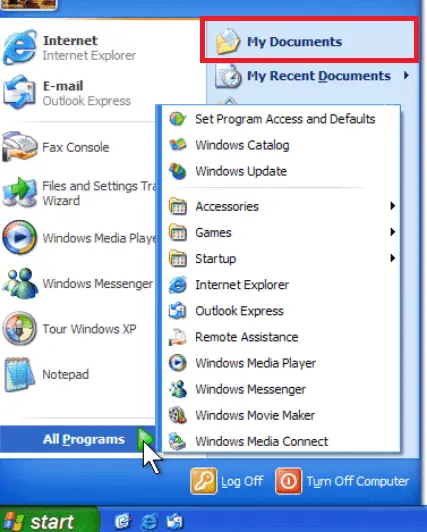
3. Dokumentų rodymas darbalaukyje:
Pagal numatytuosius nustatymus „Windows Vista“ slepia aplanką Dokumentai darbalaukio rodinyje. Norėdami greičiau pasiekti dokumentus, galite įjungti šią parinktį. Štai kaip tai padaryti:
- Dešiniuoju pelės mygtuku spustelėkite tuščią darbalaukio sritį.
- Kontekstiniame meniu pasirinkite „Suasmeninti“.
- Kairėje esančiame meniu pasirinkite „Keisti darbalaukio piktogramas“.
- Pažymėkite žymimąjį laukelį šalia „Dokumentai“.
- Norėdami atlikti pakeitimus, spustelėkite „Gerai“.
- Norėdami pasiekti saugomus dokumentus, darbalaukyje dukart spustelėkite aplanką „Dokumentai“.
Mano dokumentų atidarymas sistemoje „Windows XP“.
1. „Windows Explorer“ naudojama norint pereiti į aplanką Dokumentai.
Norėdami atidaryti aplanką Mano dokumentai sistemoje Windows XP, vadovaukitės šiomis instrukcijomis:
kaip sugeneruoti atsitiktinį skaičių java
- Norėdami paleisti Mano kompiuteris, dukart spustelėkite piktogramą, esančią darbalaukyje, arba pasirinkite ją meniu Pradėti.
- Norėdami pamatyti C: disko turinį, dukart spustelėkite jį.
- C: diske raskite aplanką Dokumentai ir nustatymai, tada spustelėkite jį du kartus.
- Raskite ir dukart spustelėkite aplanką su savo vartotojo abonemento pavadinimu.
- Atidarykite aplanką Mano dokumentai, kad pamatytumėte išsaugotus dokumentus.
2. Norėdami peržiūrėti dokumentus, naudokite meniu Pradėti
Aplanką Mano dokumentai taip pat galite pasiekti iš meniu Pradėti:
- Mygtukas „Pradėti“ turėtų būti apatiniame kairiajame ekrano kampe. Spustelėkite jį.
- Dešinėje pasirodžiusiame meniu pasirinkite Dokumentai.
- Išsaugotus failus galite pasiekti aplanke Mano dokumentai.
3. Mano dokumentų rodymas darbalaukyje
Aplankas „Mano dokumentai“ dažnai automatiškai rodomas „Windows XP“ darbalaukyje. Nepaisant to, šis aplankas gali būti užblokuotas arba paslėptas. Turėtumėte įjungti aplanką Mano dokumentai darbalaukyje, jei jo nematote. Norėdami tai padaryti, atlikite šiuos veiksmus:
- Pasirinkite Ypatybės, dešiniuoju pelės mygtuku spustelėdami tuščią darbalaukio sritį.
- Atidarykite langą Ypatybės, tada pasirinkite skirtuką Darbalaukis.
- Pasirinkite mygtuką „Tinkinti darbalaukį“.

- Pasirinkite Mano dokumentai, pažymėdami langelį darbalaukio elementai šalia jo.
- Norėdami atlikti pakeitimus ir uždaryti langą, spustelėkite Gerai.
Išsaugotus dokumentus galite pasiekti dukart spustelėję aplanko piktogramą, kai darbalaukyje bus matomas aplankas Mano dokumentai.

